iMyFone AnyTo
ข้อแตกต่างที่ใหญ่ที่สุดระหว่างเวอร์ชันทดลองใช้ฟรีและเวอร์ชันเต็มคือข้อจำกัดในการใช้งาน
ในเวอร์ชันทดลองใช้ฟรี คุณสามารถลองโหมดเทเลพอร์ตได้ 5 ครั้ง โหมดสองจุด 1 ครั้ง และโหมดจอยสติ๊กเป็นเวลา 1 ชั่วโมง แต่กาซื้อ AnyTo สามารถปลดล็อกสิทธิ์และความสนใจ และใช้ฟังก์ชันต่างๆ ได้ไม่จำกัดครั้งในช่วงระยะเวลาของสิทธิ์
ไม่ คุณไม่จำเป็นต้องเจลเบรคอุปกรณ์โดยใช้ iMyFone AnyTo
ไม่ ด้วย iMyFone AnyTo คุณสามารถเข้าถึงทุกมุมโลกด้วยวิธีที่ยืดหยุ่นและเป็นธรรมชาติ
ด้วย iMyFone AnyTo คุณสามารถปลอมตำแหน่ง GPS และจำลองการเคลื่อนที่ของ GPS ด้วยเส้นทางที่กำหนดเองได้อย่างง่ายดายในโหมดต่อไปนี้:
- โหมดการถ่ายโอน;
- โหมดกระโดดเทเลพอร์ต(เส้นทางการถ่ายโอนที่กำหนดเอง);
- โหมดสองจุด (กำหนดเส้นทางระหว่าง 2 จุด)
- โหมดหลายจุด (กำหนดเส้นทางได้สูงสุด 100 จุด)
- โหมดจอยสติ๊ก
เส้นทางที่กำหนดในโหมดสองจุดสามารถเคลื่อนที่ได้บนถนนเท่านั้น ในขณะที่โหมด Multi-spot ไม่ได้จำกัดอยู่บนถนน คุณสามารถเลือกเคลื่อนไหวทางทะเลหรือบนภูเขาได้ตามต้องการ
ในโหมดหลายจุด คุณสามารถเลือกจุดได้ไม่จำกัดจำนวน
ได้ คุณสามารถคลิก "หยุดชั่วคราว" ได้หากต้องการหยุดการเคลื่อนไหวชั่วคราว จากนั้นคุณสามารถคลิก "ดำเนินการต่อ" เพื่อดำเนินการต่อ หรือจะคลิก "หยุด" เพื่อสิ้นสุดการเคลื่อนไหวก็ได้
ได้ คุณสามารถป้อนที่อยู่เป็นปลายทางของคุณได้
ได้ คุณสามารถป้อนพิกัด GPS เฉพาะเจาะจงเป็นปลายทางได้ ตัวอย่างเช่น 33.998566, -77.984831
ในการกู้คืนตำแหน่งจริงของคุณ คุณสามารถรีสตาร์ท iPhone/iPad ได้
คุณสามารถตั้งค่าความเร็วในการเคลื่อนที่ได้โดยการลากแถบความเร็วจาก 1m/s ถึง 33m/s ทั้งในแบบสองจุดและโหมดหลายจุด
หากแผนที่ไม่แสดง โปรดตรวจสอบเครือข่ายของคุณก่อน และหากเครือข่ายดี โปรดอัปเกรด iMyFone AnyTo เป็นเวอร์ชันล่าสุด ปัญหาควรจะได้รับการแก้ไขแล้ว
iMyFone AnyTo สามารถติดตั้งได้บน Windows 11/10/8/7, mcOS 10.9 - mcOS 13
ใช่ iMyFone AnyTo (เวอร์ชัน Windows) สามารถเปลี่ยนตำแหน่งบนอุปกรณ์ Android ของคุณได้แล้ว
มีสองโหมดสำหรับผู้ใช้ Android - โหมดเกมและโหมดโซเชียล
โหมดเกม: Android 7 - Android 13, โปรเซสเซอร์ ARM64 (ต้องใช้ Google Services Framework);
โหมดโซเชียล: Android 7 -- Android 13
รองรับโทรศัพท์ Android/iPhone/iPad/iPod touch เกือบทุกรุ่น รองรับ Android เวอร์ชัน 5.0 ขึ้นไป, iOS เวอร์ชัน 7.0 ขึ้นไป
* คุณสามารถไปที่ หน้าข้อมูลจำเพาะทางเทคนิคของ iMyFone AnyTo เพื่อตรวจสอบอุปกรณ์และเวอร์ชันล่าสุดที่รองรับ
หาก iPhone/iPad ของคุณไม่สามารถเชื่อมต่อกับ iMyFone AnyTo มี 3 สิ่งที่คุณสามารถติดตามได้:
- ถอดปลั๊กและเสียบปลั๊ก iDevice ใหม่ รีสตาร์ทโปรแกรมและเชื่อมต่ออีกครั้ง
- ตรวจสอบการเชื่อมต่อ USB ลองเชื่อมต่อกับอินเทอร์เฟซ USB อื่นด้วยสาย USB เดิมของคุณ
- ตรวจสอบว่า iTunes สามารถจดจำอุปกรณ์ของคุณได้หรือไม่ หาก iTunes ไม่รู้จักอุปกรณ์ของคุณ โปรดใช้ iMyFone TunesFix เพื่อแก้ไขปัญหาการเชื่อมต่อของคุณ
- หากยังคงไม่รู้จักอุปกรณ์ของคุณ โปรดวางอุปกรณ์ของคุณในโหมด DFU หรือโหมดการกู้คืนเพื่อให้ตรวจพบ
- เชื่อมต่ออุปกรณ์ของคุณกับคอมพิวเตอร์โดยใช้สาย USB เดิม ตรวจสอบให้แน่ใจว่าอุปกรณ์ของคุณเชื่อมต่อกับอินเทอร์เน็ตและเปิดใช้งาน GPS แล้ว
- แตะการแจ้งเตือนที่ปรากฏในเมนูแบบเลื่อนลงและพูดว่า "Connected as a..." หรือ "USB Charge Only" จากนั้นเลือก MTP (Media Transfer Protocol) หรือ PTP (Picture Transfer Protocol) จากรายการ การดำเนินการอาจแตกต่างกัน จากแบรนด์ต่างๆ แต่โดยทั่วไป คุณจะพบได้ในแถบการแจ้งเตือนเมื่อคุณเชื่อมต่อกับโทรศัพท์ของคุณ
- คุณยังสามารถเปิดการตั้งค่าและพิมพ์ "การกำหนดค่า USB" หรือ "การกำหนดค่า USB" ลงในแถบค้นหาเพื่อดูตัวเลือกการเชื่อมต่อ USB
- จากนั้นทำตามคำแนะนำในแอปเพื่อเปิดการดีบัก USB และดำเนินการต่อ
หมายเหตุ: หากยังไม่ได้ผล คุณอาจต้องติดตั้งไดรเวอร์ที่ถูกต้องสำหรับโทรศัพท์ Android ของคุณ
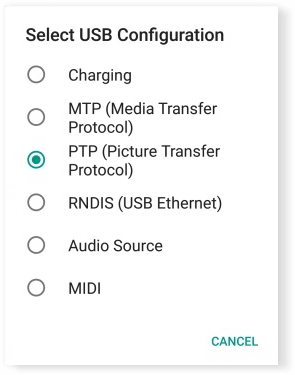
ไปที่เว็บไซต์อย่างเป็นทางการของยี่ห้อโทรศัพท์ของคุณเพื่อดาวน์โหลดไดรเวอร์ที่ถูกต้องและติดตั้งลงในคอมพิวเตอร์ของคุณ เราใช้ Samsung เป็นตัวอย่าง
ขั้นตอนที่ 1 ไปที่ https://www.samsung.com/us/support/
ขั้นตอนที่ 2 เลือกประเภทผลิตภัณฑ์และชื่ออุปกรณ์
ขั้นตอนที่ 3 คลิก ข้อมูลผลิตภัณฑ์
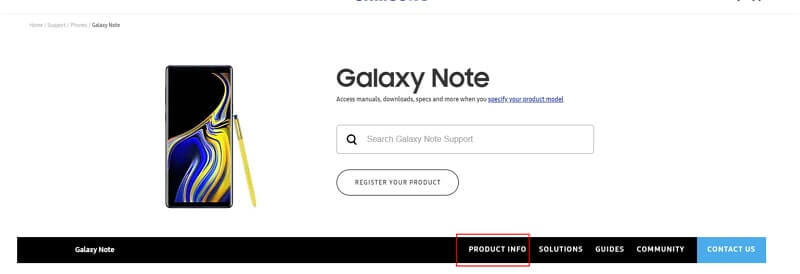
ขั้นตอนที่ 4 ป้อนรายละเอียดผลิตภัณฑ์และคลิกยืนยัน
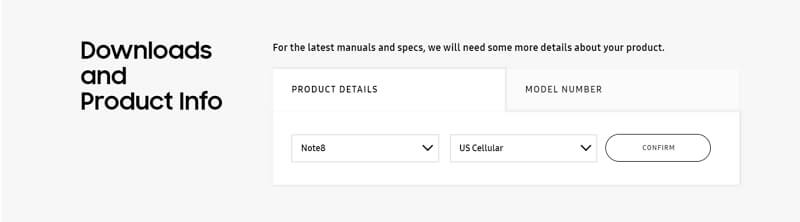
ขั้นตอนที่ 5 คุณจะเห็นตัวเลือกซอฟต์แวร์ คลิกดาวน์โหลดเพื่อดาวน์โหลดไดรเวอร์สำหรับอุปกรณ์ของคุณ
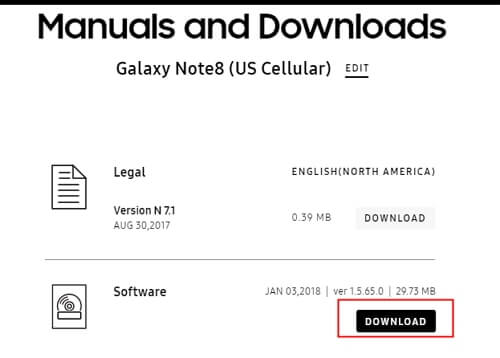
หมายเหตุ: หากคุณไม่พบไดรเวอร์ของคุณ โปรดติดต่อฝ่ายบริการลูกค้าของ Samsung หากคุณไม่พบไดรเวอร์สำหรับอุปกรณ์ของคุณบนเว็บไซต์อย่างเป็นทางการของแบรนด์โทรศัพท์ของคุณ โปรดติดต่อทีมสนับสนุน
GPS Assistant เป็นโปรแกรม Assistant ที่จำเป็นซึ่งติดตั้งบนโทรศัพท์ Android เพื่อให้ AnyTo ทำงานได้อย่างถูกต้อง
หากระบบ Android ของคุณอยู่ภายใต้ Android 10 คุณจะไม่เห็นไอคอนผู้ช่วย GPS
หากระบบ Android ของคุณเป็น Android 10 ขึ้นไป คุณจะเห็นไอคอนผู้ช่วย GPS บนเดสก์ท็อปของโทรศัพท์ แต่คุณไม่จำเป็นต้องเปิดด้วยตนเองไม่ว่ากรณีใดๆ
เพื่อให้ AnyTo ทำงานได้อย่างถูกต้อง โปรดอย่าถอด GPS Assistant ออกระหว่างการใช้งาน
ไปที่ "การตั้งค่า" > "แอปพลิเคชัน" และค้นหา GPS Assistant เพื่อถอนการติดตั้งโปรแกรมอย่างง่ายดาย GPS Assistant เป็นโปรแกรม Assistant ที่จำเป็นสำหรับ AnyTo เพื่อทำงานบนอุปกรณ์ Android ดังนั้นจึงไม่แนะนำให้ถอนการติดตั้ง
สถานการณ์ต่าง เช่น ใช้แอพอุปกรณ์ อาจจะเปิดการปรับเทียบอัตโนมัติ
สถานการณ์ทั่วไปคือ iOS12 และเวอร์ชันที่ต่ำกว่าจะได้รับการปรับเทียบในเวลาประมาณ 2 วัน iOS13-15 จะสอบเทียบในเวลาประมาณ 3~6 ชั่วโมง และ iOS16 จะได้รับการปรับเทียบในเวลาประมาณ 2~6 ชั่วโมง
หลังจากการปรับเทียบแล้ว ตำแหน่งจะกลับสู่ตำแหน่งจริง
- ไม่ได้รับอนุญาต
- โทรศัพท์ Android ใช้โปรเซสเซอร์ 32 บิต ซึ่งไม่รองรับ
- โทรศัพท์บางรุ่นจำเป็นต้องเปิดตัวเลือกเพื่อให้สามารถติดตั้งแอปผ่าน USB ในโหมดนักพัฒนาซอฟต์แวร์ได้
- โทรศัพท์มีหน่วยความจำไม่เพียงพอ
ผู้ใช้ Android ไม่สามารถเข้าสู่ระบบ Pokemon GO ด้วยบัญชี Google และไม่สามารถเข้าสู่ระบบเกมผ่านการยืนยัน Facebook APP เราขอแนะนำให้คุณใช้ Facebook บนเว็บเพื่อตรวจสอบสิทธิ์และเข้าสู่ระบบ
AnyTo จะไม่เปิดเผยข้อมูลส่วนบุคคลใด ๆ ของคุณ เว้นแต่คุณจะยินยอม เนื่องจาก iMyFone ไม่มีฝ่ายบริการลูกค้าทางโทรศัพท์ หากคุณได้รับสายที่อ้างว่าเป็นฝ่ายบริการลูกค้าของ iMyFone โปรดอย่าให้ข้อมูลใด ๆ เกี่ยวกับตัวคุณ
ไปที่ การตั้งค่า > จอภาพและความสว่าง > ล็อคอัตโนมัติ จากนั้นเลือก "ไม่เคย"